مەزمۇن جەدۋىلى
تېز جاۋابىڭىز:
ئايفوندىكى Facetune دېتالىنى بىكار قىلىش ئۈچۈن ، تەڭشەك دېتالىنى ئېچىڭ ، ئاندىن ئارخىپىڭىزنى چېكىڭ. كېيىنكى قەدەمدە ، مۇشتەرىلىكنى چېكىشىڭىز لازىم.
ئۇ سىزنىڭ iPhone ھېساباتىڭىزدىن مۇشتەرى بولغان ئەپلەرنىڭ تىزىملىكىنى كۆرسىتىپ بېرىدۇ.
Facetune نى تېپىپ چېكىڭ ، ئاندىن مۇشتەرىلىكنى بىكار قىلىش تاللانمىسىنى چېكىپ ، Facetune ئەزالىقىڭىزنى بىكار قىلىڭ.
ئاندىرويىدتا Google Play دۇكىنىنى ئېچىڭ. كېيىنكى قەدەمدە ، ئوڭ تەرەپ ئۈستى تەرەپتىكى ئارخىپ سىنبەلگىسىنى چېكىپ ، ئاندىن چىقىم قىلىش & amp; مۇشتەرى بولۇش.
قاراڭ: Snapchat ئىشلەتكۈچى ئىسمىمنى ئۇنتۇپ قالدىم - قانداق تۈزىتىش كېرەكئاندىن ، كېيىنكى بەتتىكى مۇشتەرىلىك تاللانمىسىنى چېكىڭ. سىز مۇشتەرى بولغان ئەپلەرنىڭ تىزىملىكى بىلەن كۆرسىتىسىز. Facetune نى تېپىپ چېكىڭ. ئاندىن مۇشتەرىلىكنى بىكار قىلىڭ.
تاللاڭ ۋە سەۋەب قىلىڭ ، ئاندىن داۋاملاشتۇرۇش نى بېسىڭ. ئەزالىقنى بىكار قىلىش ئۈچۈن مۇشتەرىلىكنى بىكار قىلىش نى چېكىپ ھەرىكىتىڭىزنى جەزملەشتۈرۈڭ.
سىزنىڭ ئايفون ئەپلىرىنىڭ مۇشتەرىلىكىنى ئەمەلدىن قالدۇرىدىغان بەزى باسقۇچلىرىڭىز بار.
1-قەدەم: ئايفون تەڭشىكىنى ئېچىڭ & amp; ئارخىپ
نى چېكىڭ ، خالىغان ۋاقىتتا ئايفونىڭىزدىكى Facetune غا مۇشتەرىلىكنى بىكار قىلالايسىز. مۇشتەرى بولۇشقا ئېھتىياجلىق بولمىسىڭىز ، ئۇنى بىكار قىلىشىڭىز كېرەك ، شۇندىلا ئورۇنسىز پۇل تۆلەشتىن ساقلىنالايسىز.

ئەگەر سىز ئايفون ئىشلەتسىڭىز ، ئىجرا قىلالايسىزئۈسكۈنىڭىزنىڭ تەڭشەك دېتالىدىن مۇشتەرىلىكنى ئەمەلدىن قالدۇرىدۇ. ئۇنى ئېچىش ئۈچۈن باش بەتتىكى تەڭشەك دېتالىنى چېكىشىڭىز كېرەك ، ئۇنى ئاچسىڭىزلا ئىسمىڭىزنىڭ بەتنىڭ ئۈستى تەرىپىدە كۆرسىتىلگەنلىكىنى كۆرەلەيسىز.
ئىسمى ئارخىپىڭىزنىڭ نامايەندىسى سۈپىتىدە كۆرسىتىلىدۇ. Facetune ئەزالىقىنى ئەمەلدىن قالدۇرۇش ئۇسۇلىنى داۋاملاشتۇرۇش ئۈچۈن ئارخىپىڭىزنىڭ نامىنى چېكىشىڭىز كېرەك> تاللاش تىزىملىكىدىن ، Facetune ئەزالىقىنى ئەمەلدىن قالدۇرۇش ئۇسۇلىنى داۋاملاشتۇرۇش ئۈچۈن مۇشتەرىلىك نى چېكىڭ.

شۇنى بىلىشىڭىز كېرەككى ، نۇرغۇن كىشىلەر بۇ پروگراممىنى ئۆچۈرۈۋېتىش ئۇلارنىڭ Facetune ئەزالىقىنى بىكار قىلىدۇ دەپ ئويلاپ مۇشتەرىلىكنى بىكار قىلىش ئۇسۇلىنى ياخشى بىلمەيدۇ. ئۇ ئۇنداق ئىشلىمەيدۇ.
ئەمەلدىن قالدۇرۇش ئۇسۇلىنى ئەمەلدىن قالدۇرۇش ئارقىلىق قولدا قىلىشىڭىز كېرەك ، چۈنكى ئۆچۈرۈۋېتىش ئەزالىقنى بىكار قىلمايدۇ ، ئەزالىقنى بىكار قىلمايلا ئەپنى ئۆچۈرۈۋەتسىڭىزمۇ يەنىلا ھەق ئېلىنىدۇ.
3-قەدەم: مۇشتەرىلىكتىن Facetune نى تاللاڭ
مۇشتەرىلىك تاللانمىسىنى چەككەندىن كېيىن ، iPhone ئارخىپىڭىزدىن مۇشتەرى بولغان ئەپلەرنىڭ تىزىملىكى كۆرسىتىلىدۇ. تىزىملىكتە ، ئۇنىڭ ئىسمىنى كۆرەلەيسىزبۇ دېتال مۇشتەرىلىكنىڭ مۇددىتى توشقانغا ئوخشاش باشقا تەپسىلاتلار بىلەن بىللە تىزىملىكنى تۆۋەنگە يۆتكەپ ، Facetune دېتالىنى تېپىشىڭىز كېرەك.
قاراڭ: تېلېفون نومۇرى بولمىسا GroupMe ھېساباتىنى قانداق قۇرۇش كېرەكئاندىن ئۇنى چېكىڭ. كېيىنكى بەتتە ئۇ سىزگە Facetune ئەزالىقىڭىز ياكى مۇشتەرىلىكىڭىزنىڭ بارلىق تەپسىلاتلىرىنى كۆرسىتىپ بېرىدۇ. سىز تۆلەيدىغان ئايلىق مۇشتەرىلىكنىڭ باھاسى ، مۇشتەرىلىك ۋاقتى قاتارلىقلارنى كۆرەلەيسىز.
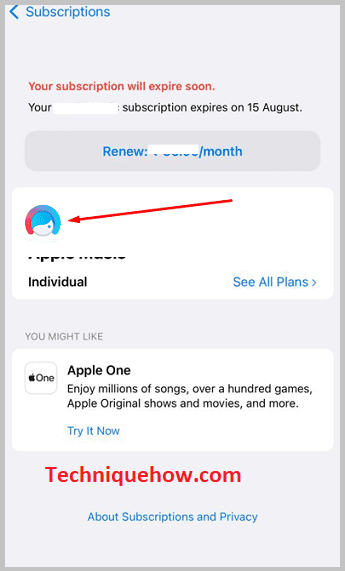
4-قەدەم: «مۇشتەرىلىكنى بىكار قىلىش» نى چېكىڭ
چەككەندىن كېيىن سىز مۇشتەرى بولغان ئەپلەر تىزىملىكىدىن Facetune ئەپىدە ، كېيىنكى بەتكە ئېلىپ كىرىسىز ، ئۇ يەردە مۇشتەرىلىكنىڭ بارلىق تەپسىلاتلىرى كۆرسىتىلىدۇ. بەتنىڭ ئاستى تەرىپىدە مۇشتەرىلىكنى بىكار قىلىش دېگەن قىزىل كۇنۇپكىنى تاپالايسىز. Facetune ئەزالىقىڭىزنى بىكار قىلىش ئۈچۈن ئۇنى چېكىشىڭىز كېرەك.
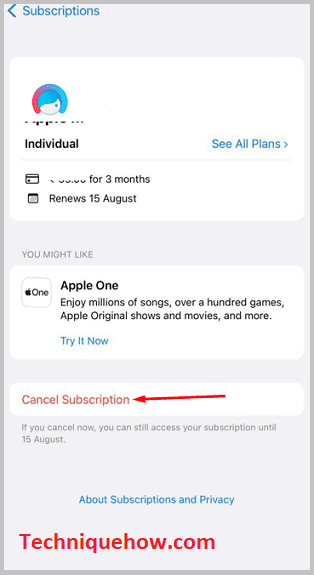
شۇنى بىلىشىڭىز كېرەككى ، كېيىنكى ھېسابات قىلىشتىن ئىلگىرى ھەر قانداق ئەپكە مۇشتەرىلىكىڭىزنى بىكار قىلسىڭىز ، مۇشتەرىلىكىڭىز شۇ ئاي توشقۇچە ئىشلىتەلەيسىز.
Facetune غا مۇشتەرى بولۇشنى ئەمەلدىن قالدۇرۇش سىزگە Facetune نىڭ ھەقسىز قوراللىرىنى ئىشلىتىشىڭىزگە تەسىر كۆرسەتمەيدۇ ياكى توسقۇنلۇق قىلمايدۇ ، ئەمما ئالىي دەرىجىلىك تەھرىرلەش تاللانمىلىرىنى ئەمدى ئىشلىتەلمەيسىز.
قانداق ئەمەلدىن قالدۇرۇش ئاندىرويىدتىكى Facetune ئەزالىقى:
تۆۋەندىكى باسقۇچلار:
1-قەدەم: ئويۇن دۇكىنىنى ئېچىڭ & amp; چىقىم & amp; مۇشتەرىلىك
ئەگەر سىز Facetune ئەزالىقىنى ياكى مۇشتەرىلىكىنى بىكار قىلماقچى بولغان ئاندىرويىد ئىشلەتكۈچى بولسىڭىز ، بۇنىڭدىن قىلالايسىز.ئاندىرويىدتىكى Google Play دۇكىنى دېتالى.

ئاندىرويىد ئۈسكۈنىڭىزدە Google Play دۇكىنى قوللىنىشچان پروگراممىسىنى ئېچىپ ، ئوڭ تەرەپ ئۈستى تەرەپكە قاراڭ. قوڭغۇراق كۇنۇپكىسىنى كۆرەلەيسىز ، بۇنىڭدىن باشقا ، ئۇ سىزگە ئارخىپ سىنبەلگىسى ياكى Gmail ھېساباتىڭىزنىڭ باش ھەرىپىنى كۆرسىتىدۇ.
ئۇنى چېكىشىڭىز كېرەك. ئۇ بىر قانچە تاللاش بىلەن بىر قۇتىنى ئېلىپ كېلىدۇ. تاللاشلار توپلىمىدىن چىقىم قىلىش & amp; مۇشتەرىلىك بۇ تىزىملىكتىكى ئۈچىنچى تاللاش. ئۇ سىزنى تۆۋەندىكى بەتكە ئېلىپ بارىدۇ.

2-قەدەم: مۇشتەرىلىك & gt; Facetune نى تاللاڭ ۋە ئۇنى چېكىڭ
چىقىمدانغا ئېلىپ كېتىلگەندىن كېيىن & amp; مۇشتەرىلىك بېتى ، سىزگە كەينى-كەينىدىن كۆرسىتىلگەن بىر قانچە تاللاشنى كۆرەلەيسىز. تاللاشلار توپلىمىدىن ئىككىنچى تاللاش يەنى مۇشتەرىلىك نى بېسىشىڭىز كېرەك ، ئاندىن Google ھېساباتىڭىزدىن مۇشتەرى بولغان ئەپلەرنىڭ تىزىملىكىنى كۆرەلەيسىز.

مۇشتەرىلىك تىزىملىكىدە ، سىز Facetune نى تېپىپ ئاندىن ئۇنى چېكىڭ. ئۇ سىزنى كېيىنكى بەتكە ئېلىپ بارىدۇ ، يەنى مۇشتەرىلىكنى باشقۇرۇش بېتىگە مۇشتەرىلىكىڭىزنىڭ تەپسىلاتلىرىنى تاپالايسىز.
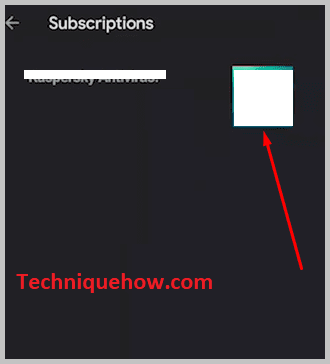
Facetune دېتالىنىڭ VIP مۇشتەرىلىكى ياردەم بېرىدۇ سىز رەسىمگە ئوخشاش رەسىملەرنى تەھرىرلەيسىز. ئۇ ئادەتتىكى ئىشلەتكۈچىلەر ئىشلىتەلمەيدىغان ئالىي دەرىجىلىك تەھرىرلەش قوراللىرىنى ئىشلىتەلەيسىز. ئەمما سىز ئۇنى تاپالايدىغان ھەر ۋاقىت ئۇنىڭغا ئېھتىياجلىق بولماسلىقىڭىز مۇمكىنئۇ زۆرۈر بولمىغان چىقىم.
3-قەدەم: ئېچىلغاندىن كېيىن & amp; مۇشتەرىلىكنى ئەمەلدىن قالدۇرۇش
مۇشتەرى بولغان ئەپلەر تىزىملىكىدىن Facetune دېتالىنى چەكسىڭىز ، كېيىنكى بەتكە ئېلىپ بېرىلىپ ، بىكار قىلىشنى كۆرەلەيسىز. مۇشتەرىلىك ئېكراننىڭ ئاستىدىكى يېشىل رەڭدە. Facetune غا مۇشتەرىلىكنى ئەمەلدىن قالدۇرۇش ئۈچۈن ئۇنى چېكىشىڭىز كېرەك.
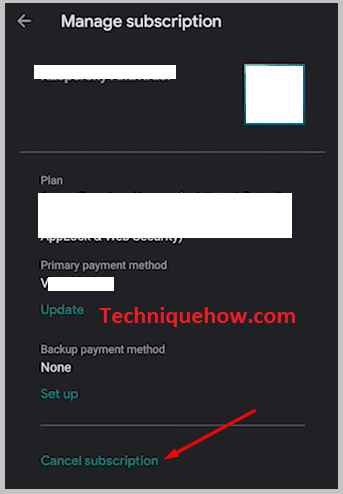
ئەگەر Facetune غا مۇشتەرى بولسىڭىز ، مۇشتەرىلىكىڭىز ئۇنى قولدا بىكار قىلغۇچە ھەر ئايدا يېڭىلىنىدۇ. بىر ئاي ياكى بىرىنچى ئايدىن كېيىن ئۇنىڭ ئۆزلۈكىدىن ئەمەلدىن قالدۇرۇلۇشىنى ئۈمىد قىلالمايسىز. يېڭىلانماسلىقى ئۈچۈن ئۇنى ئۆزىڭىز قولدا قىلىشىڭىز كېرەك.
ھەرقانداق پروگراممىغا مۇشتەرى بولمىسىڭىزمۇ ، ئالىي قوراللارنى ئىشلەتمەكچى بولسىڭىز يەنىلا قايتا تىزىملاتسىڭىز بولىدۇ.
4-قەدەم: سەۋەبنى تاللاڭ & amp; جەزىملەشتۈرۈڭ ئەپكە.
سەۋەبلەر تىزىملىكىدىن ، ئۆزىڭىزگە ئەڭ ماس كېلىدىغان ۋە توغرا دەپ قارىغاننى تاللىشىڭىز كېرەك. ئەگەر مۇۋاپىق سەۋەب تاپالمىسىڭىز باشقىلار نى تاللاڭ ، ئاندىن داۋاملاشتۇرۇش كۇنۇپكىسىنى بېسىڭ. مۇشتەرىلىكنى بىكار قىلىش ئارقىلىق ھەرىكىتىڭىزنى جەزملەشتۈرۈشىڭىز كېرەك. سىزنىڭ بۇ دېتالغا مۇشتەرىلىكىڭىز بىكار قىلىنىدۇ.
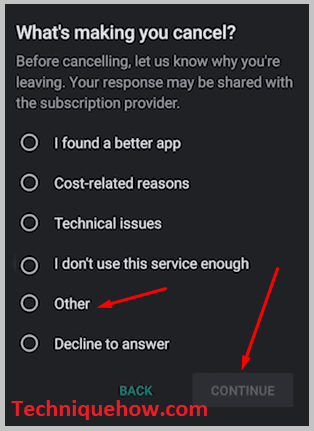
سىز بولغانداھەرقانداق ئەپكە مۇشتەرىلىكىڭىزنى ئەمەلدىن قالدۇرىدۇ ، چوقۇم ئۇنى ئەمەلدىن قالدۇرۇش سىياسىتىنى ئوبدان بىلىشىڭىز كېرەك.
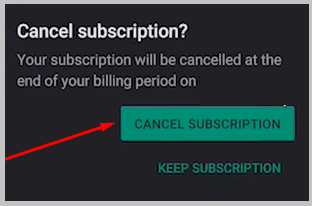
ئاستى سىزىقلار:
ئايفوندا ، ئۇنى تەڭشەش دېتالىدىن قىلىش كېرەك ، ئەمما ئاندىرويىد ئۈسكۈنىلىرىدە ، سىز ' ll Google Play Store ئەپلىرىنى ئىشلىتىپ Facetune مۇشتەرىلىكىڭىزنى بىكار قىلىڭ. Facetune غا ئەزا بولۇش ياكى مۇشتەرىلىكىڭىزنى بىكار قىلغاندىن كېيىن ، ئۇنى يەنىلا App دۇكىنى ياكى Google Play دۇكىنىدىن قايتا تىزىملاتسىڭىز بولىدۇ.
